IPhone-Datenverlust, egal ob durch versehentliches Löschen, Systemupdate oder gestohlenes Gerät. Wenn Personen ihre Fotos, Kontakte, Nachrichten oder Notizen auf ihren iPhones verloren haben, können sie weiterhin iPhone-Daten aus iTunes-Sicherungsdateien wiederherstellen. Wir wissen jedoch wie üblich nicht, wo sich die iTunes-Sicherungsdateien befinden? Darüber hinaus kann der Speicherort dieser Sicherungsdateien zwar genau verfolgt werden, sie sind jedoch im SQlitedb-Format völlig unlesbar.
Lesen Sie auch:
- iTunes Cleaner: 100 GB iTunes-Papierkorb auf dem Mac löschen
- So verhindern Sie, dass iPhone und iPod automatisch in iTunes synchronisiert werden
Sie fragen sich also, wie Sie das iPhone mit iTunes wiederherstellen und iTunes-Sicherungsdateien abspielen können? FonePaw – iPhone Data Recovery, ein iTunes-Backup-Extraktor, der iTunes-Backup-Dateien auf iOS-Geräte extrahieren kann. Die extrahierten Dateien werden auf Ihrem Computer im HTML-, CSV-, VCF- oder TXT-Format gespeichert. Eine andere Sache, auf die ich hier hinweisen möchte, ist, dass diese Software verschlüsselte iTunes-Backups extrahieren kann. Es kann sehr nützlich sein für diejenigen, die großen Wert auf die Sicherung ihrer Daten legen und daher die Option verschlüsselter Daten beim Erstellen ihrer iTunes-Backups verwenden.
Kostenlose TestversionKostenlose Testversion
Tipps:
- Synchronisieren Sie Ihr iPhone nicht mit iTunes, nachdem Sie iPhone-Daten verloren haben, da iTunes die vorherige Sicherungsdatei automatisch aktualisiert.
- FonePaw iPhone Data Recovery kann verschlüsselte iTunes-Backups nur dann extrahieren, wenn Sie sich an das Passwort erinnern.
Contents
Wie kann ich das iPhone mit iTunes wiederherstellen?
Schritt 1. Wählen Sie den Modus „Aus iTunes Backup wiederherstellen“
Laden Sie dieses Programm herunter, installieren und starten Sie es auf Ihrem Computer. Klicken Sie dann auf „iPhone Data Recovery“ und wählen Sie „Aus iTunes Backup wiederherstellen“. Einige Sekunden später werden alle iTunes-Sicherungsdateien auf Ihrem PC in der Software angezeigt.
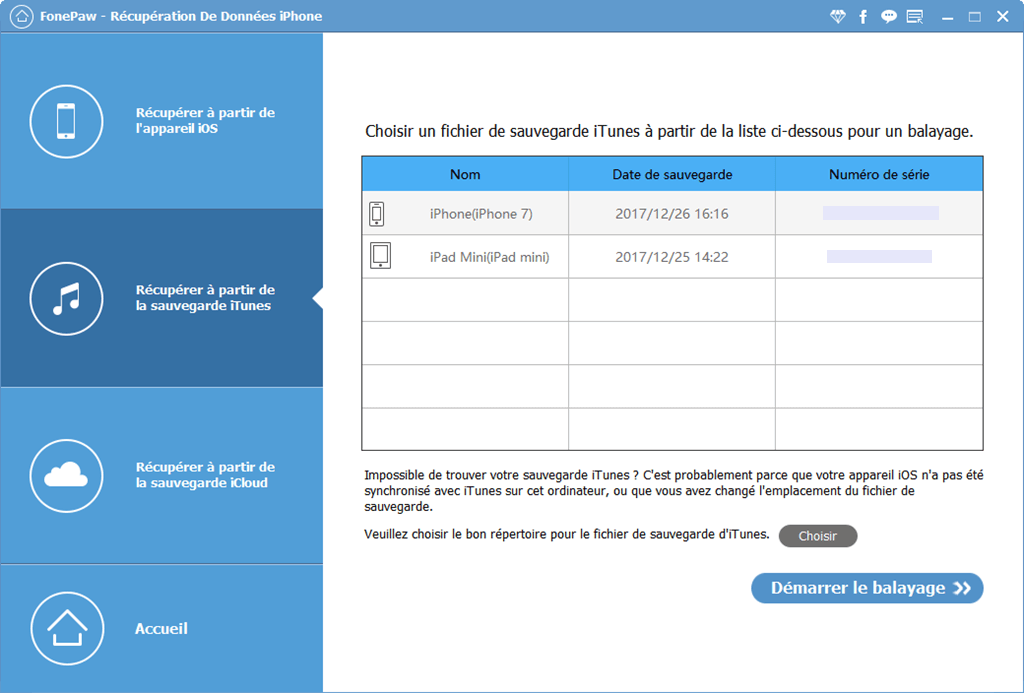
Schritt 2. iTunes-Sicherungsdateien scannen
Sie können das iTunes-Backup nach “Name”, “Backup-Datum” und sogar “Seriennummer” auswählen. Wählen Sie das für Sie passende aus und klicken Sie auf „Scan starten“. Sie sehen dann die Daten aus diesem Backup. Klicken Sie auf die Spalte links, um die verschiedenen Datentypen auszuwählen. Sie können auch auf Dateien klicken, um sie in der Vorschau anzuzeigen.
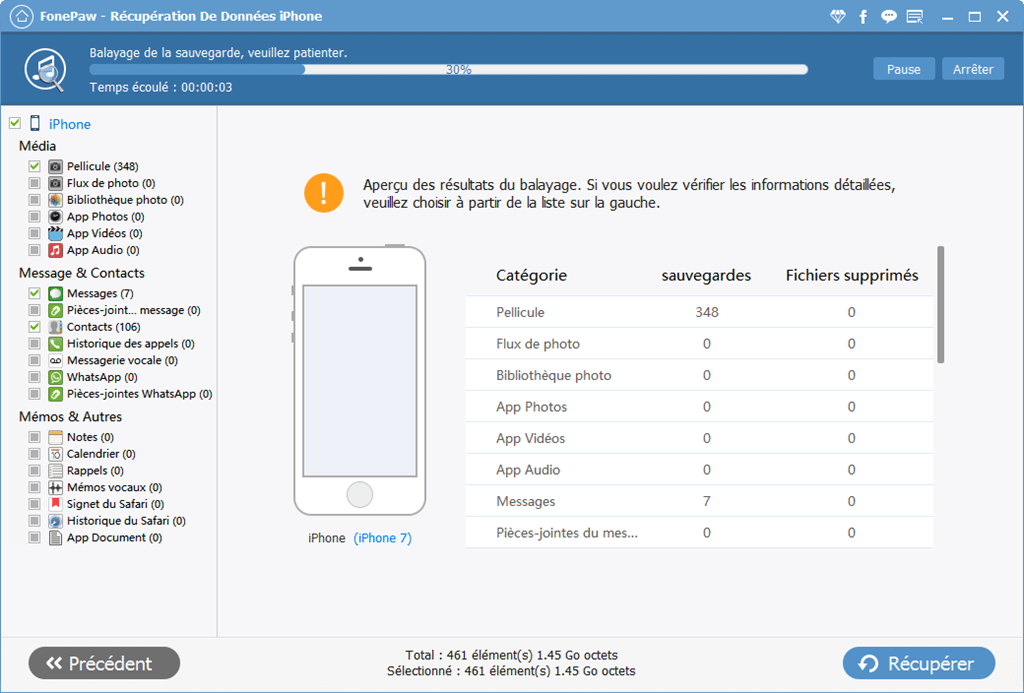
Schritt 3: iPhone mit iTunes wiederherstellen
Klicken Sie auf die Dateien, die Sie wiederherstellen möchten, und klicken Sie dann auf die Schaltfläche “Wiederherstellen”, um sie auf Ihrem iPhone wiederherzustellen.
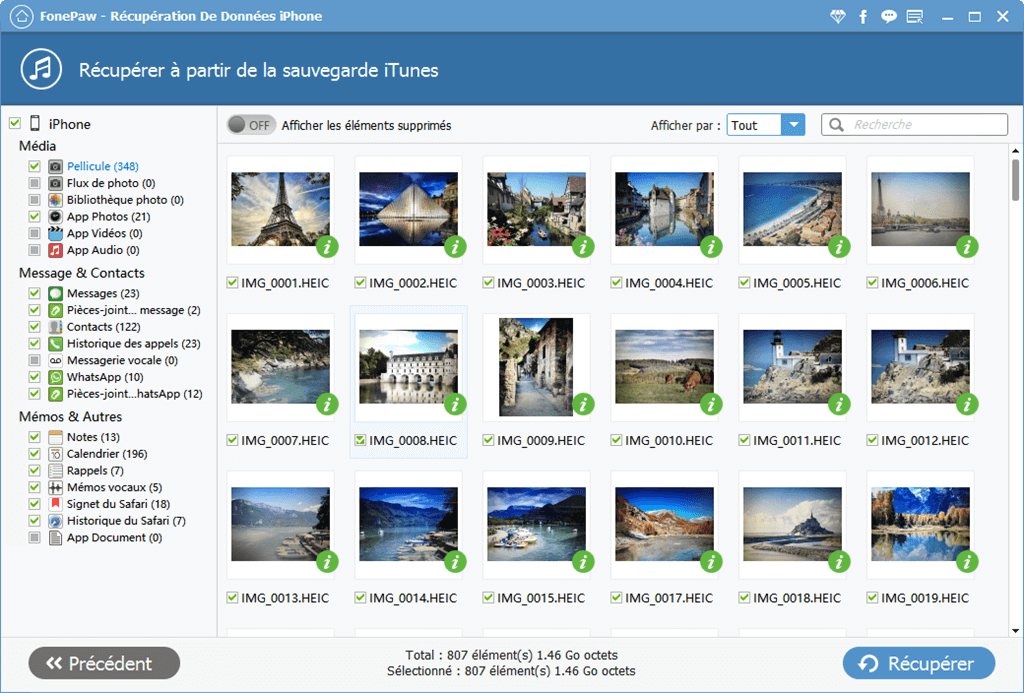
Kostenlose TestversionKostenlose Testversion
Hier ! Jetzt haben Sie iPhone-Dateien mit iTunes-Backup erfolgreich wiederhergestellt. Mit FonePaw – iPhone Data Recovery wird die Wiederherstellung von iPhone-Daten einfacher. Wenn Sie großen Wert auf Ihre Daten legen, ist FonePaw die beste Wahl für Sie, um Ihre iPhone-Daten zu sichern und wiederherzustellen. Wenn Sie noch Fragen haben, können Sie uns gerne einen Kommentar im unten stehenden Feld hinterlassen.
- Verwandte Artikel
- Lösung: Kann keine Verbindung zum iTunes Store herstellen
- So erhalten Sie kostenlose Musik für iTunes und iPhone
- So verschlüsseln Sie Ihr iTunes-Backup